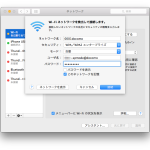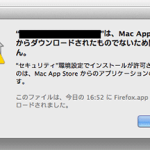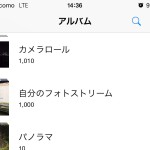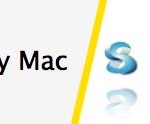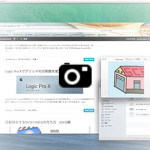つい先日、macが起動しなくなり、OSの再インストールを実行しました。
TimeMachineの復元も使い、結果的にはほぼ元通りになったのですが、そのときにこれがとても役に立ったので紹介します。
Mavericksをインストールすると、再インストールやバックアップから復元するためのパーティションが作成されるので、こちらから起動しても良いのですが、万が一このハードディスク自体に異常が見られた時や、まるごとフォーマットし直したいときには、この方法は使えません。
別のメディアに起動ディスクを作成しておけば、ディスクの検証や修復、またOSのインストールが可能になり、焦ったり時間を無駄にすることが少なくなると思います。
私の使っているmacには、光学ドライブとSDカードスロットがありますが、最近はドライブレスモデルが大半なので、SDカードを起動ディスクとして作成することにします。
(SDカードはディスクではないですが、起動可能なインストーラ=起動ディスク、とします)
!5GB以上の容量が必要になるため、8GBまたはそれ以上のSDカードを準備してください。
下記の手順で行います。
1.OS X MavericksのインストーラをApp Storeから入手(購入済みタブから再ダウンロード)
2.SDカードを起動ディスクとして使えるようにフォーマット
3.ターミナルを使って、SDカードをMavericksの起動ディスクとして作成
1.OS X MavericksのインストーラをApp Storeから入手(購入済みタブから再ダウンロード)

購入済みタブから再ダウンロードします。
アプリケーションフォルダにダウンロードされたことを確認して下さい(おそらくデフォルト)
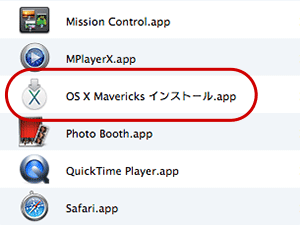
2.SDカードを起動ディスクとして使えるようにフォーマット
SDカードを、macの起動ディスクとするために、パーティション >> オプション、からGUID パーティションテーブルを選択します。(今回は16GBのSDカードを使用)
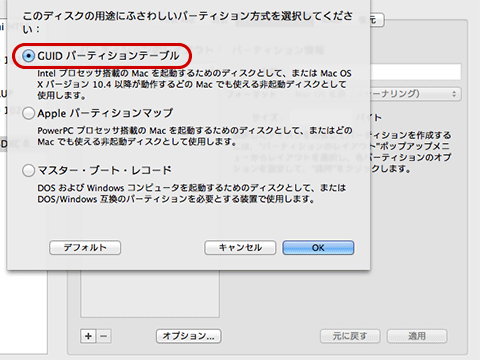
次に、名前をUntitledにします。
(英字ならどんな名前でもOKですが、ターミナルでSDカードのパスを指定するときに楽なので)
最終的にこの部分は、「Install OS X Mavericks」となります。
そして、フォーマットがMac OS 拡張(ジャーナリング)になっていることを確認して下さい。
なっていなければ、プルダウンリストから選択してください。
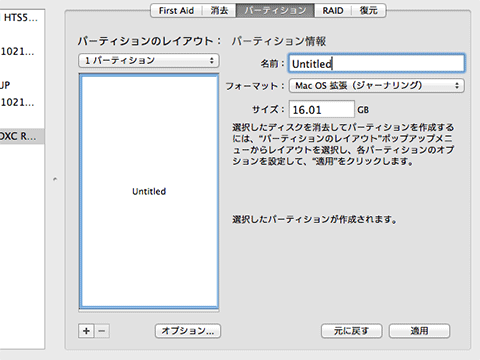
念のため、出来上がったパーティションを選択し、中身を一度消去します。
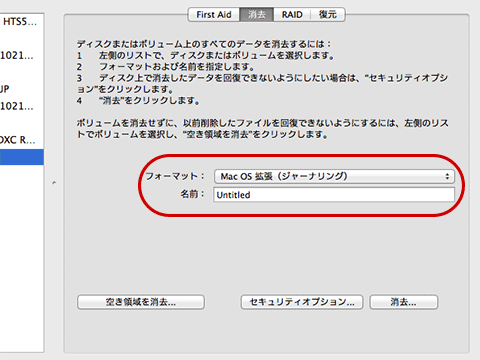
これで、SDカードの準備が整いました。
3.ターミナルを使って、SDカードをMavericksの起動ディスクとして作成
ターミナルを開き、以下のコマンドを入力します。
sudo /Applications/Install\ OS\ X\ Mavericks.app/Contents/Resources/createinstallmedia --volume /Volumes/Untitled --applicationpath /Applications/Install\ OS\ X\ Mavericks.app
(!スペースやバックスラッシュに注意が必要なので、コピペした方が良いかもしれません)
「ダウンロードしたインストーラを使って、SDカードを起動ディスクに変換」というような命令です。
すると、パスワードを聞かれますので、入力します(パスワードは表示されません)
SDカードの中身を消去しても良いかと聞かれますので、Y(またはy)を入力してreturnキーを押してください。
「Copying installer 〜」と表示が出れば、作成が始まったということになります。
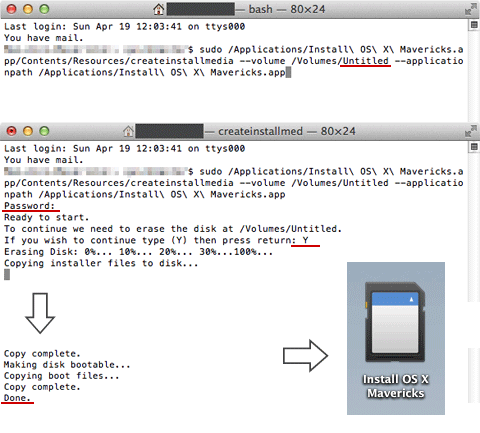
だいたい10〜15分(もしかしたらそれ以上)で、上のように「Copy complete. Done.」と表示されれば完了です。
デスクトップに、「Install OS X Mavericks」という名前のSDカードアイコンが表示されるはずです。
最後の確認として、アプリケーションを全て終了し、再起動をかけます。
起動ボタンを押したらすぐにoptionキーを押し続けます。
(すると、起動時に利用するメディアやパーティションを選択する画面が出てきます)
ここで、先ほどのSDカードで起動することが出来れば完了です。
これと合わせて、日々のバックアップも行い、大切なデータも守りましょう。